فهرست مطالب
Total Row در اکسل به ما کمک می کند تا خلاصه ای سریع از ستون های مختلف از یک جدول به دست آوریم. در این مقاله، من 4 روش آسان و سریع برای درج یک ردیف کل در اکسل را به شما نشان خواهم داد.
بیایید فرض کنیم مجموعه داده ای از آیتم های مختلف، قیمت، مقدار خریداری شده و قیمت کل آنها را داریم. اکنون یک ردیف کل در این مجموعه داده وارد می کنیم و خلاصه آن را در این ردیف دریافت می کنیم.

دانلود کتاب تمرین تمرین
درج یک ردیف کل در Excel.xlsx
4 روش برای درج کل ردیف در اکسل
1. درج یک ردیف کل از تب طراحی جدول
برای درج یک ردیف کل، ابتدا باید برای ایجاد جدول با داده های خود برای ایجاد جدول داده های خود را انتخاب کنید و سپس به Insert > جدول .

پس از آن، کادری با نام ایجاد جدول ظاهر می شود. اگر محدوده با محدوده مجموعه داده شما مطابقت دارد و جدول من سرصفحه دارد علامت زده شده است، سپس روی OK در این کادر کلیک کنید.

اکنون داده های شما به صورت جدول نشان داده می شود.
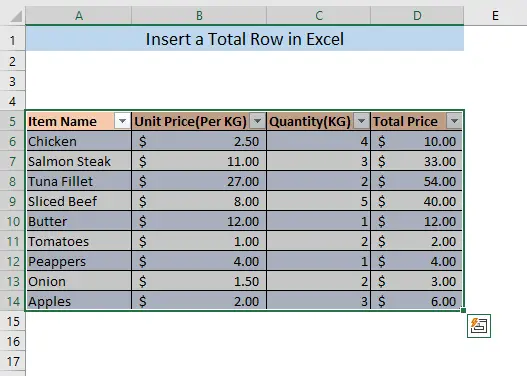
بعد از ایجاد جدول، می توانید به راحتی کل ردیف را به جدول اضافه کنید. به برگه طراحی جدول بروید و Total Row را بررسی کنید.

پس از بررسی کل ردیف، یک ردیف جدید خواهید دید. با نام Totals در انتهای جدول شما ایجاد شده است. به طور پیش فرض جمع آخرین ستون را نشان می دهد.

اکنون می توانید انواع مختلفی از اطلاعات را از کل ردیف دریافت کنید. فرض کنید مامی خواهید قیمت واحد (در هر کیلوگرم ) را بدانید برای همه موارد موجود در لیست. برای انجام محاسبه، سلول کل ردیف را در ستون قیمت واحد (در هر کیلوگرم) انتخاب کنید. حالا یک فلش کوچک رو به پایین ظاهر می شود. روی فلش کلیک کنید و لیستی از محاسباتی که می توانید در ردیف کل انجام دهید را مشاهده خواهید کرد.

همچنین می توانید با کلیک بر روی موارد بیشتر<عملکردهای دیگر را اعمال کنید. 10>. اما برای دانستن کل قیمت واحد باید میانگین قیمت واحد همه اقلام را محاسبه کنیم. بنابراین ما باید متوسط را از لیست کشویی انتخاب کنیم.
پس از انتخاب متوسط ، میانگین ستون قیمت واحد (به ازای هر کیلوگرم) را دریافت خواهید کرد. در کل ردیف.

بیشتر بخوانید: نحوه درج ردیف در اکسل ( 5 روش)
2. درج یک ردیف کل توسط میانبر صفحه کلید
همچنین می توانید از میانبر صفحه کلید برای درج کل ردیف، پس از ایجاد جدول استفاده کنید. ابتدا یک جدول به دنبال ابتدای روش-1 ایجاد کنید.
سپس هر کدام از سلول های جدول را انتخاب کنید و CTRL+SHIFT+T را فشار دهید. در نتیجه، کل ردیف در انتهای جدول درج خواهد شد.

بیشتر بخوانید: میانبرهایی برای درج ردیف جدید در Excel (6 روش سریع)
خواندنی مشابه
- نحوه درج خودکار ردیف ها در اکسل (3 روش)
- نحوه انتقال یک ردیف در اکسل (6 روش)
- ماکرو برای درج چند ردیف در اکسل(6 روش)
- نحوه درج یک ردیف در سلول در اکسل (3 روش ساده)
- ماکرو اکسل برای افزودن ردیف به پایین یک جدول
3. کل ردیف از منوی زمینه
Total Row همچنین می تواند از منوی زمینه کلیک راست درج شود. روی هر سلول از جدول خود کلیک راست کنید، می توانید ببینید که یک منوی زمینه ظاهر می شود. به جدول بروید و آن را گسترش دهید، سپس ردیف مجموع را از این منوی زمینه انتخاب کنید.
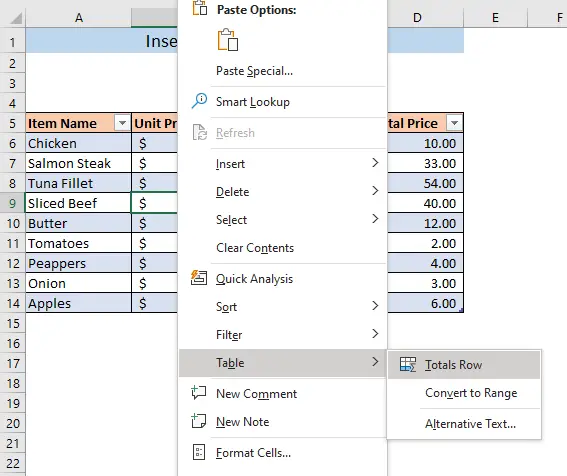
بعد از که، ردیف مجموع در انتهای جدول درج خواهد شد.
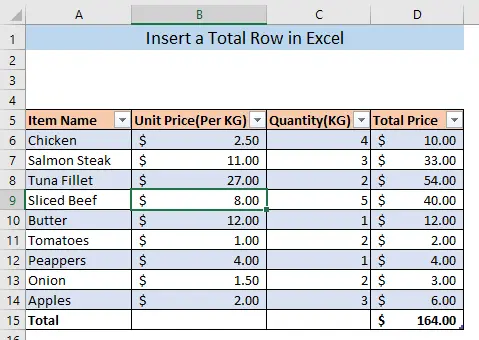
شما همچنین می توانید سایر محاسبات را همانطور که در روش 1<10 نشان داده شده است انجام دهید> با روش های 2 و 3.
بیشتر بخوانید: VBA Macro برای درج ردیف در اکسل بر اساس معیارها (4 روش)
4. درج یک ردیف مجموع با فرمول
همچنین می توانید با ایجاد دستی یک ردیف در جدول و اعمال عملکرد SUBTOTAL در آن سطر، یک ردیف کل وارد کنید. ابتدا Total را در سلول زیر آخرین سلول جدول خود تایپ کنید و ENTER را فشار دهید. به طور خودکار یک ردیف در انتهای جدول اضافه می کند.

حالا فرمول زیر را در سلول D15 تایپ کنید تا قیمت کل را بدست آورید،
=SUBTOTAL(9,D6:D14) در اینجا، 9 نشان می دهد که تابع SUBTOTAL سلول های انتخاب شده را جمع بندی می کند. و D6:D14 سلول های انتخاب شده هستند.

ENTER را فشار دهید، قیمت کل برای همه موارد موجود در سلول را دریافت خواهید کرد. D15 .
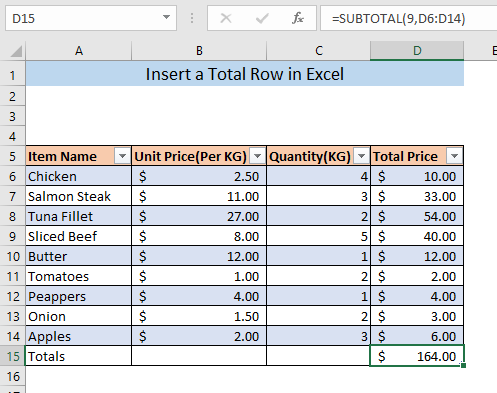
شما می توانید از تابع SUBTOTAL برای انجام محاسبات دیگر استفاده کنید. به عنوان مثال برای یافتن میانگین قیمت واحد، فرمول را در سلول B15 ،
=SUBTOTAL(1,B6:B14) اینجا، 1 تایپ کنید. نشان می دهد که تابع SUBTOTAL میانگین سلول های انتخاب شده را نشان می دهد. و B6:B14 سلول های انتخاب شده هستند.

ENTER را فشار دهید، قیمت واحد را برای همه موارد موجود در سلول دریافت خواهید کرد. B15

بیشتر بخوانید: فرمول اکسل برای درج ردیف بین داده ها (2 مثال ساده)
نتیجه گیری
ما می توانیم نمای کلی یک جدول را از کل ردیف بدست آوریم. امیدوارم اکنون بتوانید به راحتی یک ردیف کل را در جدول داده اکسل خود وارد کنید. اگر با هر نوع سردرگمی مواجه شدید، لطفاً نظر خود را بنویسید.

